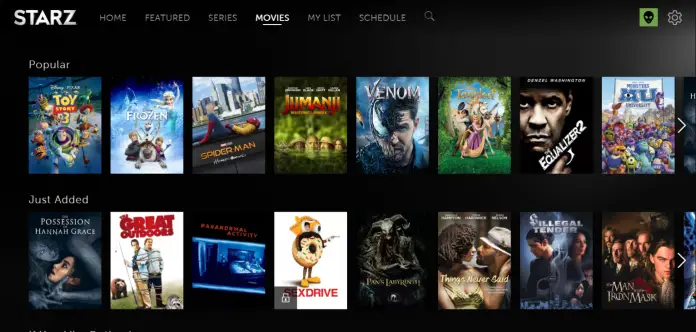Starz is een van de bekendste premium kabel- en satelliettelevisienetwerken in de VS, dat een heleboel topcontent aanbiedt waarvan u kunt genieten. In principe kan alle inhoud worden onderverdeeld in twee grote categorieën – in de bioscoop uitgebrachte films en originele series.
Ik zou niet veel zeggen over de positieve eigenschappen, maar Starz is zeker een van de content providers die je kunt proberen en tevreden achterlaten.
Maar één ding weet ik zeker: om van Starz content te kunnen genieten, moet je het eerst activeren. En in dit artikel zal ik je vertellen hoe je Starz op elk apparaat kunt activeren.
Het activeringsproces is een beetje archaïsch, want je moet naar activate.starz.com gaan en de code invoeren.
In dit artikel:
- Start met Starz abonnement
- Hoe activeer ik Starz op Roku
- Hoe activeer ik Starz op Apple TV
- Hoe Starz te activeren op Amazon Fire-apparaten
- Hoe activeer ik Starz op Xfinity
- Hoe activeer ik Starz op elke Smart TV
- Hoe activeer ik Starz op PlayStation
- Hoe Starz te activeren op Xbox
- Hoe Starz activeren op Sling TV
- Hoe activeer ik Starz op een iOS/Android toestel
Start met Starz abonnement
Eigenlijk, het eerste waar je mee moet beginnen is een Starz abonnement, want je moet premium activeren om toegang te krijgen tot Starz content. Hier is wat je moet doen om een Starz abonnement te krijgen:
- Bezoek Starz.com
- Kies voor ‘Start gratis proefperiode
- Meld je aan met je echte e-mail
Nu, je bent Starz premium abonnee wat betekent dat je het op elk apparaat kunt gebruiken.
Hoe activeer ik Starz op Roku
Dit is wat je moet doen om Starz.com op Roku te activeren:
- Sluit uw Roku apparaat aan
- Druk op Home en ga naar Streaming Channels
- Zoek Starz kanaal in de lijst en bevestig uw keuze
- Log in met uw login en wachtwoord
- Voer de activeringscode in op activate.starz.com (deze verschijnt op het scherm van de TV/monitor die is aangesloten op het Roku-apparaat)
- Kies Submit om een apparaat te registreren
Hoe activeer ik Starz op Apple TV
Hier staat hoe je Starz op Apple TV activeert:
- App Store openen
- Zoek naar ‘Starz’ app en download het
- Open de app en meld u aan met uw account login en wachtwoord
- Voer de code in die wordt weergegeven op het scherm van het met Apple TV verbonden apparaat, op de website activate.starz.com
- Kies Submit om een apparaat te registreren
Hoe Starz te activeren op Amazon Fire-apparaten
Amazon heeft een heleboel apparaten om een inhoud te bekijken, waaronder Amazon Fire Sticks, Amazon Fire TV en zelfs Amazon Fire tablet. Eigenlijk, om Starz te activeren op een van deze apparaten, moet je het volgende doen:
- Ga naar de Appstore
- Zoeken naar Starz app
- Start de Starz app en meld je aan met je account login en wachtwoord
- Ga naar activate.starz.com en voer de code in die op het Amazon-scherm verschijnt
- Kies Submit om een apparaat te registreren
Hoe activeer ik Starz op Xfinity
Allereerst heeft u een X1 set-top-box nodig. Daarna moet u het volgende doen:
- Neem de afstandsbediening van het apparaat
- Druk op de Gidsen-toets
- Dat zal de lijst met kanalen openen, blader er doorheen om het Starz kanaal te vinden en voeg het toe aan je favorieten
- Start het kanaal en log in
- Ga naar activate.starz.com en voer de code in die wordt weergegeven op de TV/monitor die op uw box is aangesloten
- Kies Submit om een apparaat te registreren
Hoe activeer ik Starz op elke Smart TV
Om te weten of je Starz kunt gebruiken met je Smart TV, ga je naar de Appstore en probeer je te zoeken naar ‘Starz’. Als je de app hebt gevonden, betekent dat dat Starz wordt ondersteund. Hier is wat je moet doen om Starz te activeren op Smart TV:
- Zet uw Smart TV aan
- Ga naar Appstore en vind de app daar
- Download het en meld je aan
- Open activate.starz.com en voer de code in op uw Smart TV-scherm
- Kies Submit om een apparaat te registreren
Hoe activeer ik Starz op PlayStation
Er is geen Starz app voor PS, dus je kunt het niet gebruiken op PS.
Hoe Starz te activeren op Xbox
In tegenstelling tot de PS, is Starz wel beschikbaar op de Xbox, dus dit is wat je moet doen:
- Zet je Xbox aan.
- Ga naar de Store en zoek de Starz PLAY app
- Installeer de app
- Log in met uw account
- Ga naar activate.starz.com en voer de code in op het scherm van je met Xbox verbonden apparaat
- Kies Submit om een apparaat te registreren
Hoe Starz activeren op Sling TV
Dit is wat je moet doen om Starz op Sling TV te activeren:
- Log in op uw Sling TV account
- Ga naar Account Instellingen
- Kies Abonnement wijzigen
- Zoek Starz in de lijst
- Kies +Selecteer knop (het bevindt zich naast Starz)
- Ga naar activate.starz.com en voer de code van uw TV-scherm in
- Kies Submit om een apparaat te registreren
Hoe activeer ik Starz op een iOS/Android toestel
Om Starz te activeren op een iPhone of Android toestel moet je het volgende doen:
- Open App Store/Play Market
- Zoek Starz en installeer het
- Log in op je Starz account
- Ga naar activate.starz.com en voer de code van je scherm in
- Kies Submit om een apparaat te registreren